ModifyMetaData节点可以添加、编辑或删除与文件关联的元数据。
修改元数据
在Nuke中有几种修改元数据的方法。
添加元数据
1. 选择MetaData > ModifyMetaData,在要添加元数据的节点后插入ModifyMetaData节点。
2. 在ModifyMetaData的控制面板上,点击 + 按钮,在元数据框中会出现一个占位符。
3. 双击 key 下面的占位符。
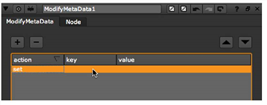
打开一个拾取元数据key对话框。
4. 在对话框底部的输入框中,输入要添加到元数据的key,单击“OK”。
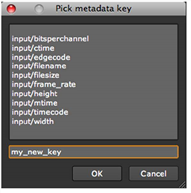
5. 双击 data 下面的占位符,为新的 key 输入一个值。
则新的 key 和 value 都会添加到元数据中随数据传递。
编辑元数据
1. 选择MetaData > ModifyMetaData,在要编辑元数据的节点后插入ModifyMetaData节点。
2. 在ModifyMetaData的控制面板上,点击 + 按钮,在元数据框中会出现一个占位符。
3. 双击 key 下面的占位符。
打开一个拾取元数据key对话框。
4. 选择要修改名称或值的 key,单击“OK”。
则该 key 被添加到 ModifyMetaData 的属性面板中。
5. 在 ModifyMetaData 的属性面板中,双击 key 或 value 修改信息。
删除元数据
1. 选择MetaData > ModifyMetaData,在要编辑元数据的节点后插入ModifyMetaData节点。
2. 在ModifyMetaData的控制面板上,点击 + 按钮,在元数据框中会出现一个占位符。
3. 双击 action 下面的占位符,并从打开的菜单中选择remove。
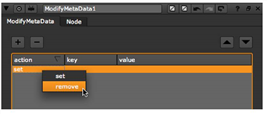
4. 双击 key 下面的占位符。
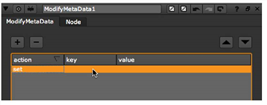
打开一个拾取元数据key对话框。
5. 从已存在的 key 列表中,选择要删除的 key,单击“OK”。
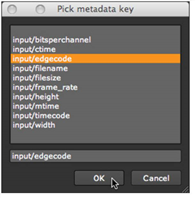
则选中的 key 从元数据中被移除,你可以在输出端查看元数据。
编辑 ModifyMetaData 属性面板中的 actions 列表
要执行一个新的 action ,点击 + 按钮。
要取消已存在的 action ,选中并单击 – 按钮。注意:这样只影响 ModifyMetaData 的 actions,并不删除嵌入在输入图像中的 key。
在列表中上移元数据:选中并点击上箭头按钮。
在列表中下移元数据:选中并点击下箭头按钮。
